Bilgisayarınızı Telefonunuzdan Nasıl Kapatırsınız?

Bilgisayarınızı Telefonunuzdan Nasıl Kapatırsınız?
Editör Notları: Bazen bir yazılıma para ödememek daha iyidir. WebTech360Tips olarak, ticari bir yazılıma para ödemeden bir sorunu ücretsiz olarak çözmenin yollarını bulmak için elimizden gelenin en iyisini yapıyoruz. Tek bir araç tek başına bir görevi tam olarak yerine getiremez, bu yüzden kendi Bilgisayar Etkinliği İzleme Yazılımımızı oluşturmak için birden fazla araç kullanacağız. Tek bir satır kod bile yazmayı gerektirmediği için bu yöntem neredeyse herkes tarafından uygulanabilir. 😉
Tanımı gereği, bir bilgisayar etkinliği izleme yazılımı, kişinin izlendiğini bilmeden etkinliğini izleyebilen bir araç anlamına gelir. Auto Clicker Typer bir izleme aracı değildir, ancak bazı akıllıca değişiklikler yaparak onu bir izleme aracına dönüştüreceğiz.
Auto Clicker Typer'ı Yükleme ve Ayarlama
Başlamak için önce Auto Clicker Typer'ı yükleyin. Yükledikten sonra açın ve İmleç Hareketini Kaydet onay kutusunu işaretleyin.
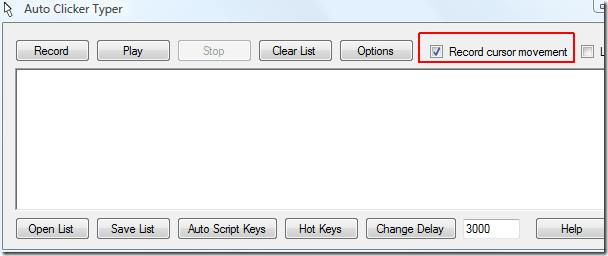
Şimdi Kısayol Tuşları butonuna tıklayın ve hem Kayıt hem de Durdurma seçenekleri için kısayol tuşlarını ayarlayın.
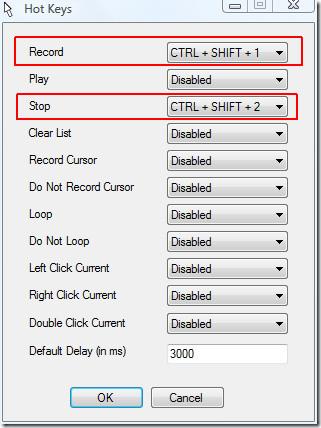
Son olarak uygulamayı simge durumuna küçültün ve sistem tepsisinde yerini alacaktır.
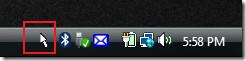
Sistem Tepsisi Simgesini Gizleme
Simgeyi sistem tepsisinden gizlemek için TrayIt'i açın (kurulum gerekmez). Düzenle > Kabuk Simgeleri'ne gidin .
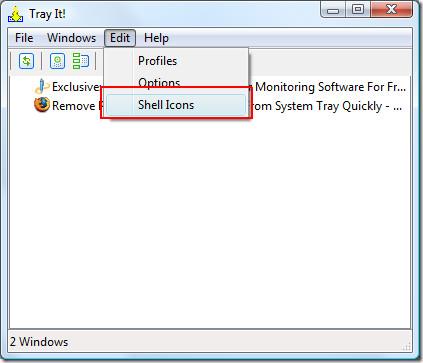
Aşağıdaki ekran görüntüsünde gösterildiği gibi Otomatik Tıklama Yazıcısı onay kutusunun işaretini kaldırın ve TrayIt uygulamasını kapatın.
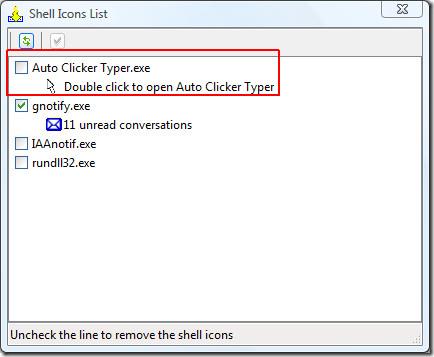
Artık Auto Clicker Typer sistem tepsisi simgesinin kaybolduğunu göreceksiniz.
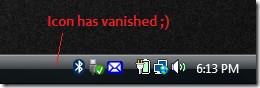
İzleme Aracının Arka Planda Çalıştığını Onaylayın
Sadece sistem simgesinin kaybolduğunu, uygulamanın aslında arka planda çalıştığını unutmayın. Uygulamanın arka planda çalışıp çalışmadığını doğrulamak için Ctrl+Shift+Esc tuşlarına basarak Windows Görev Yöneticisi'ni açın ve İşlemler sekmesine gidin.
Eğer listede Auto Clicker Typer.exe'yi görüyorsanız her şey planlandığı gibi gidiyor demektir. 😉
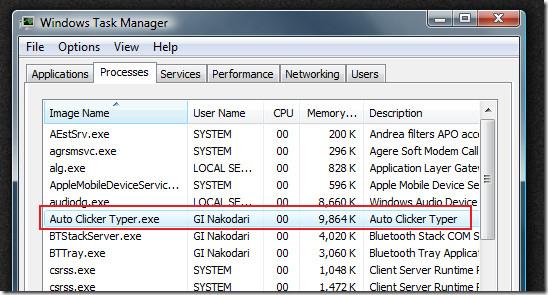
İzlemeyi Başlat
Eşiniz, çocuklarınız, arkadaşınız veya iş arkadaşınız bilgisayarınızı kullanmaya başlamadan önce, Kayıt için belirlediğimiz kısayol tuşu olan Ctrl + Shift + 1 tuşlarına basın. Bilgisayarınızdan kalktığında, kaydı durdurmak için belirlediğimiz kısayol tuşu olan Ctrl + Shift + 2 tuşlarına basabilirsiniz.
Yakınınızda olsalar bile, önlerinde hiçbir şey olmayacağı için kısayol tuşlarına bastığınızı bilmeyecekler. Sırrı sadece siz bileceksiniz. 🙂
Peki ya bilgisayarı kapatırlarsa, yeniden başlatırlarsa veya oturumu kapatırlarsa? Evet, bu bir sorun, ancak bu seçenekleri Yerel Grup İlkesi Düzenleyicisi'nden devre dışı bırakabilirsiniz.
Kapatma, Oturumu Kapatma, Yeniden Başlatma, Uyku ve Hazırda Bekletme'yi Devre Dışı Bırakma
Yerel Grup İlkesi Düzenleyicisini açın,
Windows XP'de: Çalıştır komutuna gpedit.msc yazın ve Enter'a basın.
Windows Vista ve 7'de: Başlat Arama'ya gpedit.msc yazın ve Enter'a basın.
Sol kenar çubuğundan Kullanıcı Yapılandırması > Yönetim Şablonları > Başlat Menüsü ve Görev Çubuğu'na gidin .
Şimdi , Kapatma, Yeniden Başlatma, Uyku ve Hazırda Bekletme Komutlarına Erişimi Kaldır ve Engelle ve Başlat Menüsündeki Oturum Kapatmayı Kaldır adlı iki anahtarı bulun ve etkinleştirin . Daha net bir resim elde etmek için buraya gidin .
İşlem tamamlandığında pencereyi kapatın ve tüm bu seçeneklerin hem Başlat Menüsünden hem de Windows Güvenlik ekranından kaldırıldığını göreceksiniz.
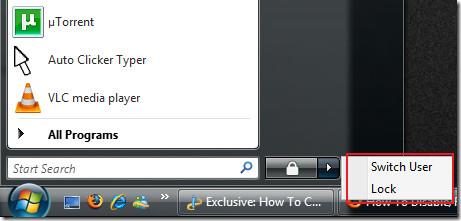
Sırada Ne Var?
Kaydı durdurduktan sonra, TrayIt ile sistem tepsisi simgesini tekrar etkinleştirin. Şimdi Auto Clicker Typer'ı açın ve uzaktayken gerçekleşen tüm etkinlikleri görmek için Oynat'a tıklayın. Ayrıca, Listeyi Kaydet'e tıklayarak bu etkinlikleri kaydedebilir ve daha sonra görüntüleyebilirsiniz.
Not: Ayrıca Oynatma, Listeyi Temizleme ve diğer seçenekler için bir Kısayol Tuşu da ayarlayabilirsiniz.
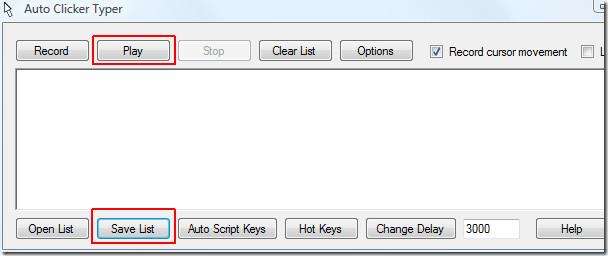
Yazılım Paketini İndirin
Her iki aracı da basit bir zip dosyasına ekledim, ilgili siteler çökerse buradan indirebilirsiniz.
(https://www.addictivetips.com/app/uploads/2009/WebTech360Tips Etkinlik İzleme Yazılım Paketi.zip) WebTech360Tips Etkinlik İzleme Yazılım Paketini İndirin (666Kb)
Eğlence!
Bilgisayarınızı Telefonunuzdan Nasıl Kapatırsınız?
Windows Update temel olarak kayıt defteri ve farklı DLL, OCX ve AX dosyalarıyla birlikte çalışır. Bu dosyalar bozulursa, Windows Update'in çoğu özelliği devre dışı kalır.
Son zamanlarda mantar gibi yeni sistem koruma paketleri ortaya çıkıyor, hepsi bir başka anti-virüs/spam tespit çözümü getiriyor ve eğer şanslıysanız
Windows 10/11'de Bluetooth'u nasıl açacağınızı öğrenin. Bluetooth cihazlarınızın düzgün çalışması için Bluetooth'un açık olması gerekir. Endişelenmeyin, çok kolay!
Daha önce, kullanıcıların PDF dosyalarını birleştirme ve bölme gibi seçeneklerle belgeleri PDF dosyalarına dönüştürmesine olanak tanıyan güzel bir PDF okuyucu olan NitroPDF'yi incelemiştik.
Hiç gereksiz karakterler içeren bir belge veya metin dosyası aldınız mı? Metinde çok sayıda Yıldız, Tire, Boşluk vb. var mı?
Görev çubuğumda Windows 7 Başlat Küresi'nin yanındaki küçük dikdörtgen Google simgesi hakkında o kadar çok soru sordu ki sonunda bunu yayınlamaya karar verdim
uTorrent, torrent indirmek için açık ara en popüler masaüstü istemcisidir. Windows 7'de benim için kusursuz çalışsa da, bazı kişiler
Bilgisayarda çalışırken herkesin sık sık ara vermesi gerekir, ara vermediğiniz takdirde gözlerinizin dışarı fırlama olasılığı çok yüksektir (tamam, dışarı fırlama değil)
Sıradan bir kullanıcı olarak çok alışkın olduğunuz birkaç uygulama olabilir. Yaygın olarak kullanılan ücretsiz araçların çoğu zahmetli bir kurulum gerektirir.







